Как установить chatium на планшет
Сегодня все больше людей предпочитают общаться и работать в онлайн режиме. Некоторые используют для этого классические месенджеры, но они не всегда удовлетворяют всем потребностям пользователей, так как изначально ограничены в своем функционале и «заточены» под определенные цели. Именно по этой причине в интернете начали появляться специализированные платформы. Одна из них – GetCourse, предназначенная для проведения разнообразных тренингов, вебинаров, привлечения людей к интересным проектам, продажам чего-либо. И логическим развитием этой платформы стало приложение Chatium.
В этой статье мы разберем следующие вопросы:
- Что это за приложение и для чего оно необходимо?
- Как войти в него и зарегистрироваться с различных устройств?
Что это за приложение?
Люди, которые используют GetCourse, часто создают или участвуют одновременно в нескольких проектах. И не всегда пользователю удобно или актуально заходить во все из них с помощью одного аккаунта. Поэтому они создают несколько. Естественно, это не всегда удобно, так как приходится тратить время на переход между ними. А также помнить все пароли и логины.
Используя приложение Chatium, человек сразу же получает доступ ко всем своим проектам. Ему не нужно постоянно вводить пароли и логины, чтобы совершать переходы между ними.
Из дополнительных возможностей этого приложения можно выделить следующие:
Все это упрощает, ускоряет, делает удобнее работу с проектами, созданными в GetCourse.
Как запустить приложение Chatium с различных устройств
Одно из преимуществ этой программы заключается в том, что приложение доступно с разных устройств. То есть, можно войти с компьютера, с планшета, с телефона. Естественно, что возникает вопрос – как это сделать?
На самом деле все очень просто. Разберем способы, отдельно для персональных компьютеров и мобильных устройств:
Делается это следующим образом:
- Привычным для себя способом запускаете GetCourse;
- Переходите в личный аккаунт с помощью идентификации логином и паролем;
- Обратите внимание на панель, расположенную в левой части экрана. Там есть иконка с буквой «С»;
- Кликнуть по ней. На экране появится изображение с QR-кодом;
- Наведите на него камеру своего мобильного телефона, чтобы отсканировать код и начать скачивание, установку приложения.

С помощью мобильных устройств
В этом случае все еще проще:
- Аналогичным образом заходите в личный аккаунт GetCourse;
- В верхней части экрана появится специальный баннер, предлагающий скачать и установить это приложение;
- Кликаете по нему и действует согласно предложенной инструкции.
В качестве альтернативного способа можно скачать Chatium с одного из онлайн-магазинов, через которые ПО распространяется официально:
- Заходите в App Store или Play Маркет (первый для систем IOS, второй – для Андроид);
- Вбиваете в поиск «Chatium»;
- Переходите на страничку программы и нажимаете на кнопочку «Установить».
Чтобы начать пользоваться этой программой, необходимо будет пройти регистрационную процедуру:
- После завершения инсталляционного процесса запускаем ПО;
- Программа запросит подтверждение по электронному ящику. Для этого нужно будет вбить используемый E-mail в специальную строку;
- На посту будет отправлена ссылка для подтверждения. Воспользуйтесь ею, помня, что она – одноразовая!
- Останется только ввести код из присланной ссылки, чтобы приступить к полноценному использованию приложения.
Разница между обычной и PRO-версией
Впервые зайдя в Chatium, пользователь может увидеть, что у него установлена обычная версия. А есть еще вариант «PRO». Нужно ли переходить на него?
Если вы находитесь в статусе ученика, то нет, так как PRO-версия была специально разработана для учителей. Оно обладает более расширенным функционалом:
- Есть возможность создавать чаты для общения с людьми;
- Можно делать массовые рассылки puch-уведомлений для организации эффективного информирования учеников о чем-то важном;
- Можно создавать мобильные тренинги;
- Учитель может быстро контролировать деятельность учеников и просматривать их ответы, отвечать им с помощью мобильного телефона.
Заключение
Приложение Chatium расширяет возможности людей, которые используют в своих целях платформу GetCourse. Теперь она будет доступна вам с любого устройства и в любом месте, где есть доступ к интернету. Появилось больше функционала, все стало работать значительно быстрее и проще.

Многие люди отдают предпочтение общению и работе через интернет. Некоторые пользуются классическими мессенджерами, хотя иногда такие программы не соответствуют запросам пользователя. Приложения обладают ограниченным функционалом. В последнее время появляется всё больше специализированных интерактивных площадок. Одной из таких платформ является GetCourse. Она предназначена, чтобы проводить тренинги, вебинары, привлекать людей для участия в интересных проектах, продажах. Приложение Chatium – это новая программа, появившаяся в процессе развития данной площадки. После регистрации пользователь может войти в личный кабинет Chatium с помощью компьютера или телефона.
Для начала использования данной программы необходимо зарегистрировать персональный аккаунт, выполнив такие действия:
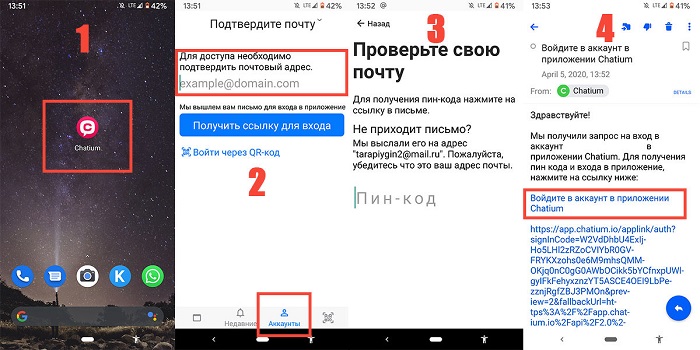
- Когда процесс инсталляции будет завершен, нужно запустить программное обеспечение.
- Программой будет запрошено подтвердить операцию по электронной почте. Требуется указать в специальном окне почтовый адрес, которым вы пользуетесь.
- На указанный адрес поступить уведомление, содержащее ссылку. Ее нужно использовать, чтобы подтвердить регистрацию. Следует учесть, что эта ссылка является одноразовой.
Важно! Для завершения регистрации требуется введение полученного кода в пустое окно на сайте. После этого можно начать полноценно пользоваться приложением.
Данным приложением можно пользоваться не только на стационарном компьютере, но и на мобильных устройствах – телефоне или планшете. Многих пользователей интересует, как авторизоваться в личном кабинете Chatium.
Рассмотрим каждый вариант авторизации в системе подробно.
Как войти в личный кабинет через стационарный компьютер
Для входа в персональный аккаунт Chatium с помощью стационарного компьютера нужно выполнить такие действия:
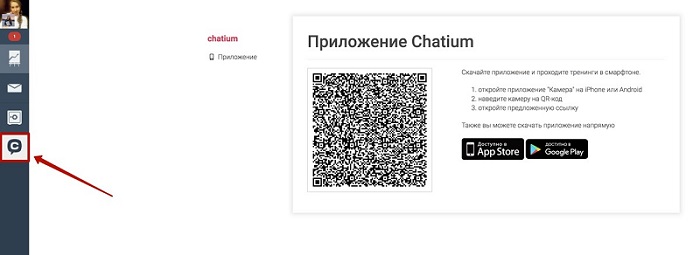
Если вы предпочитаете пользоваться для входа в личный кабинет мобильным устройством, для авторизации в системе необходимо:
- Войти в персональный аккаунт GetCourse.
- Кликнуть по специальной ссылке, расположенной вверху на странице. Она предназначена для скачивания и установки приложения Chatium.
- Далее нужно следовать инструкции, которую предлагает система.
Есть альтернативный способ установки приложения – обратиться в онлайн-магазин по распространению официального программного обеспечения:
- Войти в Play Маркет либо App Store (для телефонов с операционной системой Android и iOS соответственно).
- Указать в строке поиска «Chatium».
- Перейти на страницу приложения и кликнуть по клавише с надписью «Установить».

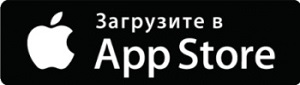
Что представляет собой программа
Пользователи интерактивной платформы GetCourse часто регистрируются и принимают участие сразу в нескольких программах. Однако иногда входить во все приложения через один кабинет неудобно, это приводит к созданию нескольких учётных записей. Затем переход из одного приложения в другое отнимает много времени. К тому же, приходится запоминать много реквизитов для идентификации.
Использование приложения Chatium позволяет получить доступ ко многим программам сразу. Причем при работе в этой системе не требуется постоянного введения логинов и паролей для перехода из одной программы в другую.
- организовывать прямое общение между учащимися и человеком, руководящим проектом;
- вести общение с другими пользователями, участвующими в программе, через специально созданный чат;
- пользоваться удобным встроенным поиском, позволяющим найти необходимую программу на интернет-площадке;
- пользоваться личным профилем. Можно на странице добавить свое фото, а также важную и полезную информацию;
- просматривать видео и прослушивать аудиофайлы (их работа в Chatium более быстрая, в сравнении с платформой GetCourse). В приложении даже предусмотрено их использование в фоновом режиме, а также фиксация предыдущего места остановки;
- общаться с другими учениками и руководителем проекта, а также отправлять решения полученных заданий как в текстовой форме, так и в виде аудио- или видеофайлов;
Важно! С помощью личного кабинета Chatium можно создавать тренинги и проекты, используя смартфон.
Благодаря приложению Chatium работать с программами, которые созданы в GetCourse, стало проще, быстрее и значительно удобнее.
Для удобства прохождения курсов с мобильных устройств пользователи могут установить приложение Chatium.
Содержание статьи:
Общая информация о приложении
Мобильное приложение Chatium создано для удобного прохождения тренингов на платформе GetСourse с мобильного устройства.
Оно доступно всем ученикам бесплатно. Пользователи могут скачать приложение в магазинах приложений его устройства.
Приложение доступно по ссылкам:
Аккаунт на платформе GetCourse синхронизируется с приложением Chatium.
Приложение позволяет проходить обучение, общаться с поддержкой аккаунта, отправлять ответы на домашние задания.
Важно: Приложение Chatium не предназначено для администрирования аккаунта
Chatum Pro — расширенный функционал приложения.
Возможности частичного администрирования аккаунта, предоставляемые в Chatium Pro:
Посмотреть доступные возможности приложения и протестировать их, а также увидеть статистику использования приложения по устройствам пользователей вы можете в разделе Chatium Pro.

Как войти в приложение Chatium
В приложении Chatium доступна полная и частичная авторизация.
Для входа с частичной авторизацией необходимо открыть в приложении QR-сканер и им отсканировать QR-код в разделе «Chatium» нужного вам аккаунта.
При частичной авторизации нет возможности переключаться между аккаунтами школ.
Для полной авторизации необходимо войти в приложение по кнопке «Войти по почте» в разделе «Избранное» (открывается по нажатию на иконку в виде раскрытой книги в нижнем меню приложения). Далее необходимо ввести адрес электронной почты, на который были приобретены курсы или с которым вы являетесь администратором/сотрудником в аккаунте, и нажать на кнопку «Получить ссылку для входа». На текущий момент все аккаунты школ привязываются к адресу электронной почты, поэтому необходимо вводить именно его.
Откроется окно для ввода пин-кода, и на почту будте отправлено письмо. В письме содержится ссылка, при переходе по которой открывается числовой пин-код, который нужно ввести в поле для ввода пин-кода.
На основном экране приложения отображается основная информация о приложении. Также, в подразделе «Где найти мои курсы» находится видеоинструкция для пользователей.
Как настроить список школ для отображения
Добавление логотипа школы для отображения в приложении
Добавить логотип школы, который будет отображаться в приложении, можно в настройках аккаунта в соответствующем поле.
Включение отображения тренингов в приложении
Для отображения тренинга в приложении необходимо выбрать чекбокс «Показывать тренинг в приложении» в настройках тренинга во вкладке «В приложении».

Настройка отображения тренинга в приложении
На вкладке "В приложении" в тренинге есть возможность установить изображение тренинга, которое будет отображаться в приложении.

Если изображение не будет задано, в качестве изображения тренинга будет отображаться аватар основного преподавателя (если в тренинге есть основной преподаватель).


Оптимизация уроков и отключение оптимизации для тренинга
Отображение уроков в приложении Chatium возможно в оптимизированном и неоптимизированном виде.


Оптимизацию не требуется «включать» отдельно. Если урок может быть адаптирован под мобильные устройства, то он будет адаптирован автоматически, около иконки урока появится значок смартфона. Такие уроки являются «облегченными» и оптимальны для просмотра с мобильного устройства. Видео и аудио, размещенные в данных уроках, продолжают работать в фоне, даже если приложение закрыто. Кроме этого, для видео запоминается позиция просмотра.
Если ваши уроки не оптимизировались, значит в них есть какие-то элементы (внешнее видео или сложная верстка), которые приложение пока не поддерживает. Блоки с CSS/HTML, продающие блоки, разделители и т.д. не являются адаптивными, поэтому урок с данными блоками не может быть оптимизирован.
В неоптимизированном уроке в верхней части есть три вкладки:
— На вкладке «Урок» отображается содержимое урока.
— Во вкладке «Ответы» отображается ответ пользователя и других учеников, ответивших на данный урок, если это не скрыто настройками приватности, а так же комментарии пользователей.
Вы можете отключить оптимизацию уроков для всего тренинга, установив в настройках тренинга чекбокс «Не приводить к нативному виду»

Настройки вида тренинга также по умолчанию не распространяются на приложение Chatium — в приложении список тренингов будет иметь стандартный вид.
Чтобы включить отображение стилей и настроек вида для тренинга, а также отображение подтренингов после списка уроков, необходимо в настройках тренинга активировать чекбокс «Не приводить список к нативному виду»
Создание и настройка чата, отображение чата в личном кабинете ученика
Для создания чата необходимо перейти в раздел «Chatium» своего аккаунта. Далее выбрать раздел «Мои материалы», он также доступен по адресу ваш_аккаунт/c/d
В данном разделе необходимо нажать на кнопку «Чат».


Также существует возможность перейти к настройкам чата в приложении.
Переход к настройкам чата происходит при долгом нажатии на нужный чат.
Массовые push-рассылки (только Chatium Pro).
Вы можете настроить рассылку для отправления пользователям в Chatium двумя способами:
1. При создании рассылки выбрать транспорт Chatium.
Раздел «Администратору» приложения
Полноценная работа с данным разделом доступна при подключенном функционале Chatium Pro.
Подраздел «Все материалы» используется для создания чатов через приложение.
Подраздел «Заказы» необходим для просмотра информации по всем заказам. В подразделе «Статистика» отображается статистика по новым регистрациям, заказам и оплатам за сегодняшний и вчерашний дни, неделю и месяц.
Важно: Если в строке поиска ввести адрес пользователя, которого нет в аккаунте, приложение предложит зарегистрировать такого пользователя.
После регистрации у пользователя будет тип «ученик», статус «в базе», тип регистрации «приглашен администратором». Если в аккаунте включено письмо DOI, то оно будет отправлено пользователю.
Привет, на связи Игорь Зуевич ✋В последнее время люди все чаще обучаются на различных онлайн-курсах и принимают участие во множестве проектов. Причем, зачастую, все это происходит одновременно. Именно с этой целью и создаются специальные платформы, которые облегчают общение участников проекта между собой, а также с тренерами и преподавателями. Одна из таких платформ — GetCourse, у которой есть свое приложение Chatium.
⚡️Согласитесь, что очень удобно, зайдя в одно приложение, увидеть сразу все свои актуальные задачи, а также общаться с любым участником тренинга или проекта.
⚡️В приложение Chatium можно зайти с различных устройств: с компьютера, планшета, смартфона.
⚡️С помощью Чатиум ученики могут просматривать уроки, делать домашние задания, получать обратную связь от преподавателей и общаться с другими учащимися.
⚡️Общаться можно и в мессенджерах, которых сейчас достаточно много, однако Chatium имеет ряд преимуществ:
✔️возможность просматривать все свои проекты, тренинги и курсы, не переходя из приложения в приложение. Все собрано в одном месте, вам не придется запоминать множество различных логинов и паролей;
✔️можно создавать специальные чаты для общения участников проекта;
✔️удобный поиск, с помощью которого пользователь легко найдет все доступные для него проекты;
✔️при регистрации в приложении создается личный кабинет участника, в котором можно добавлять персональные данные, в том числе и фотографию. А значит, вас будут знать в лицо;
✔️просмотр и прослушивание видео- и аудиофайлов работает быстрее, чем на платформе GetCourse;
✔️приложение запоминает, на каком моменте вы остановили просмотр видео. Это поможет вам продолжить просмотр, не тратя время на поиск, даже если сначала вы смотрели на смартфоне, а потом продолжаете просмотр на планшете или ноутбуке;
✔️ответы на задания можно прикреплять в виде аудио-, видео- и текстовых файлов;
✔️есть возможность настраивать уведомления по вашему желанию: если захотите, то уведомления будут приходить, если нет, то их легко отключить;
✔️уроки могут добавляться по мере выполнения заданий или сразу, в зависимости от настроек;
✔️можно создавать и проводить тренинги на смартфоне.

⚡️В приложении Chatium есть как обычная простая версия, так и версия «PRO», разработанная для преподавателей. У нее более расширенный функционал, но если вы — ученик, то переходить на такую версию у вас нет необходимости.
⚡️Если вы тренер или учитель, то версия «PRO» поможет вам лучше организовать процесс обучения.
⚡️Какие же преимущества у этой версии:
✔️создание чатов для общения;
✔️массовые рассылки и puch-уведомления, чтобы сообщать ученикам важную информацию;
✔️организация мобильных тренингов;

⚡️Как видите, приложение удобное и полезное, поэтому установите его на свое устройство.
✅Далее понадобится указать свой номер телефона, запустить платформу GetCourse, а затем кликнуть по значку «С» в левой части экрана.
⚡️После этого останется только отсканировать любым мобильным устройством с предварительно установленным личным кабинетом появившийся QR-код.
⚡️Затем вас направят в магазин вашего устройства, где можно будет скачать приложение Chatium.

2️⃣Когда вы хотите зайти в личный кабинет через мобильный браузер, то используйте баннер
✅Войдя в личный кабинет через браузер мобильного устройства, вы увидите баннер, который предлагает скачать Chatium. Просто нажмите на этот баннер, и вас переадресуют в магазин вашего смартфона или планшета, чтобы вы смогли скачать приложение.
3️⃣Для поиска приложения на смартфоне лучше всего воспользоваться магазином (Google Play для Android или App Store для iOS).
✅Здесь все предельно просто. Зайдя в магазин, просто наберите слово «Chatium», и скачайте приложение.

Как Зарегистрироваться в Chatium
⚡️Сначала вам необходимо будет создать личный кабинет.
Как это сделать:
✔️скачать и установить соответствующее программное обеспечение на мобильное устройство и запустить его;
✔️указать свой e-mail-адрес. На него поступит ссылка для осуществления доступа. Очень важный момент: ссылка является одноразовой, ее нельзя использовать повторно;
⚡️Регистрироваться в приложении могут как физические, так и юридические лица.
❗️Приложение Chatium пользуется все большей популярностью у тех, кто хочет узнавать что-то новое, обучаться и обучать, общаться с широким кругом людей. Если вы относитесь к одной из перечисленных категорий, то попробуйте установить это приложение, и точно не пожалеете!
Тем более, что на начальном этапе это совершенно бесплатно. А если вы хотите организовать собственный тренинг, вебинар или марафон, то наверняка сможете подобрать для себя оптимальный тариф.
Как видите, если вы уже знаете, что такое Chatium, для чего его используют и как в нем зарегистрироваться, то установите это приложение. Возможно, это поможет вам оптимизировать свои учебные процессы. А если не понравится, вы всегда можете отказаться от использования Chatium. Протестируйте это приложение, используя свои знания и мои рекомендации. И вы увидите, насколько проще станет добиваться поставленных целей и получать нужные результаты. Любите то, что делаете, и делайте то, что любите. Не забывайте, что действовать лучше сообща и вместе с теми людьми, у которых уже есть опыт и результаты. Приходите в наши программы, заодно и заработаете больше!
Обязательно скачайте:
Если следующие 5 минут вы можете инвестировать в самообразование, то переходите по ссылке и читайте следующую нашу статью: SMM-Сервисы Для Инстаграм: 14 Самых Крутых
Доступ к тренингам
Вы можете видеть в одном месте все курсы и программы, доступ до которых у вас есть.
Уроки и тренировки
Приложение запоминает на каком уроке вы его закрыли, и при запуске открывает его.
Как установить Chatium




При первом входе в приложение вам будет предложено указать электронный адрес, на который придет ссылка для входа в приложение.
Внимание: Указывайте тот же электронный адрес, на который была оформлена покупка курса или выполнена регистрация в личном кабинете.
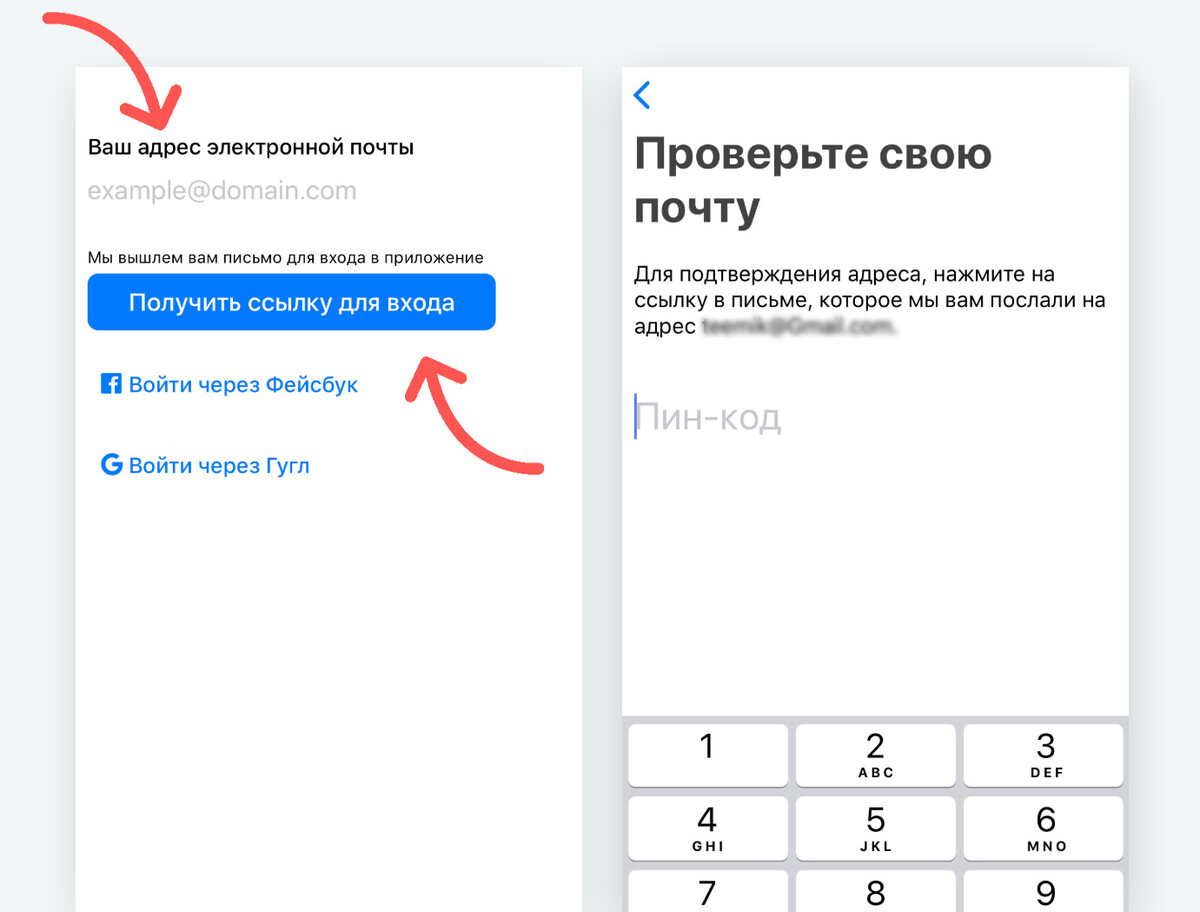

На указанный почтовый ящик придет письмо с ссылкой активации приложения.
- Если вы выполняете активацию через телефон, то при клике на ссылку приложение автоматически введет пин-код.
- Если вы делаете активацию через браузер, то при переходе по ссылке вам будет показан пин-код, который нужно ввести в приложение.
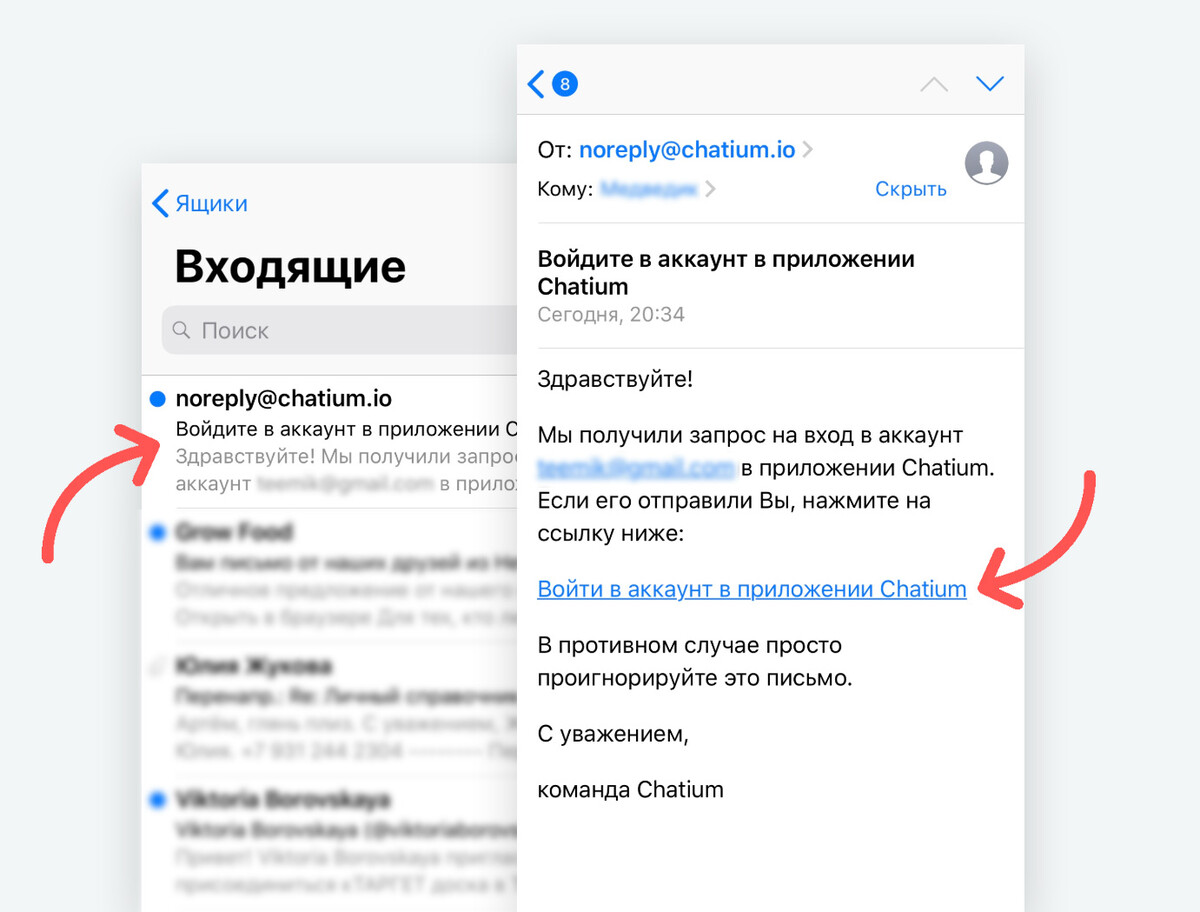

После ввода пин-кода в приложении Chatium появится доступ к вашим курсам и программам.
Читайте также:


